Como clicar com o botão esquerdo no Mac: 3 maneiras explicadas
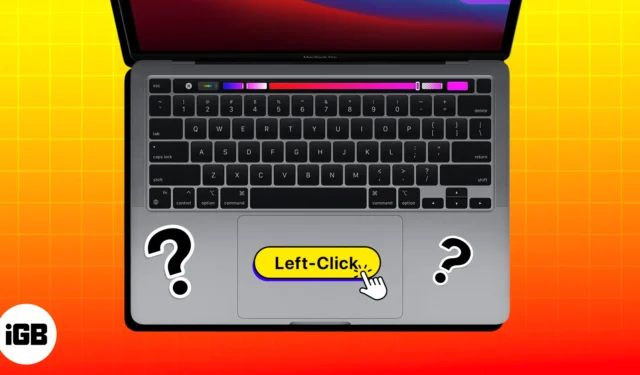
Se você acabou de começar a usar um Mac, pode estar se perguntando como fazer um simples clique com o botão esquerdo. Ao contrário dos PCs, os Macs têm um método de clique ligeiramente diferente, ao qual pode levar algum tempo para se acostumar. Não se preocupe! Apresentarei três maneiras de clicar com o botão esquerdo no Mac – usando o mouse, o teclado e o trackpad. Vamos começar!
1. Clique com o botão esquerdo no Mac usando o mouse
Você precisa configurar a operação do mouse no seu Mac, independentemente de estar usando um mouse com ou sem fio . Vamos dar uma olhada rápida:
- Clique no logotipo da Apple () → Configurações do sistema .
- Selecione Mouse → Escolha Clique no lado esquerdo no menu suspenso
Clique secundário .
Como resultado, clicando com o botão esquerdo do mouse, você pode direcionar as ações desejadas através do mouse.
2. Clique com o botão esquerdo usando o Trackpad do seu Mac
- Clique no logotipo da Apple () → Configurações do sistema .
- Selecione Trackpad → Desativar Toque para clicar .
Tocar no trackpad não gerará nenhuma resposta após este procedimento. Para que a ação ocorra, você deve pressionar no trackpad. Você também pode definir a intensidade do clique e da velocidade de rastreamento do trackpad .
3. Usando o teclado Mac
- Abra Configurações do sistema → Vá para Acessibilidade .
- Selecione Controle de ponteiro .
- Ative as teclas do mouse .
- Clique no ícone de informações ao lado das teclas do mouse.
- Ativar Pressione a tecla Opção cinco vezes para ativar as teclas do mouse .
Agora, use a tecla “5” do teclado numérico ou a tecla “I” do teclado para clicar com o botão esquerdo.
Perguntas frequentes
O que é clicar com o botão esquerdo em um Mac?
Clicar com o botão esquerdo em um Mac refere-se a pressionar o botão principal do mouse ou trackpad para executar uma ação, como selecionar um item ou abrir um link.
Como ativar o clique com o botão direito no Mac?
Você pode ativar o clique com o botão direito no trackpad ou mouse do Mac usando etapas fáceis, como clicar com o botão esquerdo no Mac.
É simples assim!
Clicar com o botão esquerdo em um Mac é simples, quer você esteja usando um mouse ou trackpad. Se estiver com problemas para clicar com o botão esquerdo, tente ajustar as configurações do trackpad para ver se isso ajuda. Você clicará com o botão esquerdo como um profissional rapidamente com alguma prática. Se você enfrentar algum problema, comente abaixo!


Deixe um comentário